Comment donner des produits dans WooCommerce
Publié: 2020-03-11
Dans le marché actuel du commerce électronique encombré, il peut être difficile de se démarquer et d'attirer l'attention des clients. Si votre boutique en ligne est négligée à plusieurs reprises, il est peut-être temps d'adopter une nouvelle stratégie promotionnelle.
Bien que donner des produits dans WooCommerce ne semble pas attrayant, cela peut en fait vous aider à augmenter vos revenus. Avec un peu de planification minutieuse, cette stratégie pourrait vous aider à attirer un trafic vital.
Dans cet article, nous expliquerons les avantages du marketing promotionnel. Ensuite, nous vous montrerons comment activer des produits gratuits dans WooCommerce avec des coupons avancés. Plongeons-nous !
Une introduction aux promotions Give Away
Naturellement, l'objectif de la liste des produits à vendre en ligne est de réaliser un profit. Investir dans la création de marchandises puis les distribuer gratuitement peut sembler contre-intuitif.
Cependant, de nombreuses marques utilisent cette stratégie. Dans certains cas, leurs cadeaux peuvent nécessiter des achats. Ceci est parfois appelé une réduction Buy One Get One (BOGO) :
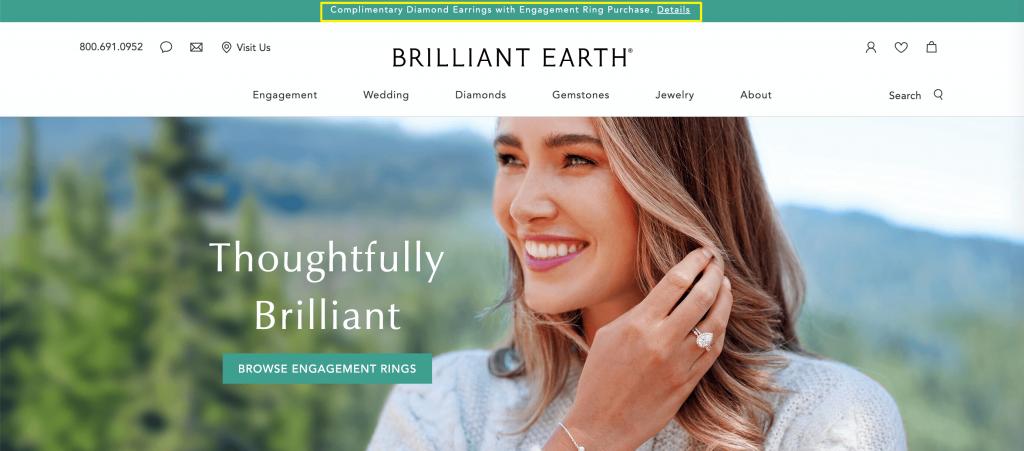
D'autres fois, les entreprises distribuent des produits sans aucune condition. Ils peuvent le faire sur leurs propres sites Web ou via les médias sociaux avec l'aide d'influenceurs :
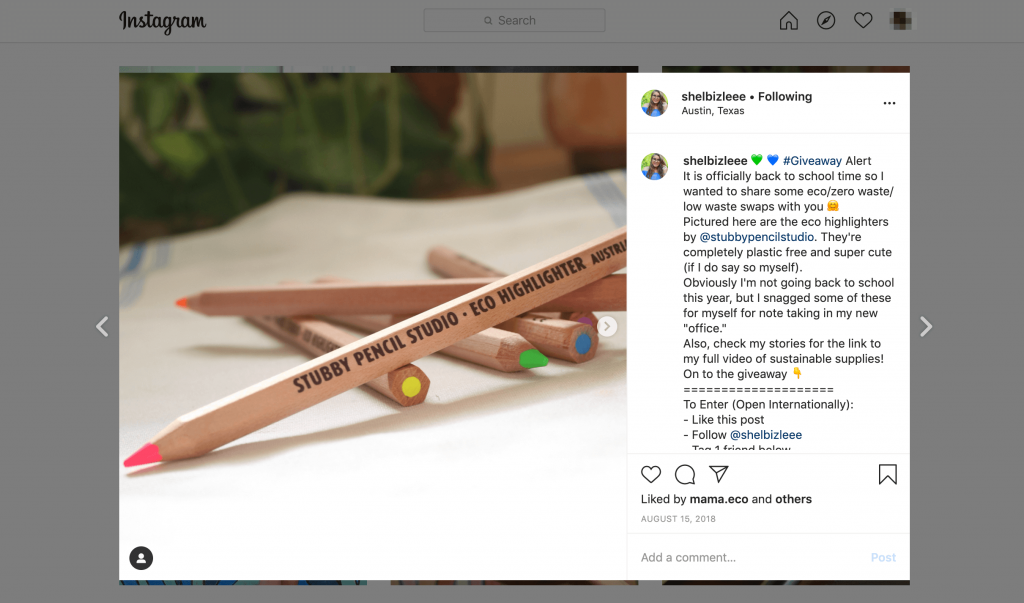
Dans les coulisses, cependant, les cadeaux aident les marques à générer plus de revenus en :
- Capturer des prospects : les produits gratuits peuvent attirer l'attention d'acheteurs potentiels qui, autrement, ne donneraient peut-être pas un deuxième coup d'œil à votre marque.
- Encourager les ventes futures : en particulier pour les articles qui nécessitent des achats récurrents - tels que les abonnements, la nourriture ou les cosmétiques - un échantillon gratuit peut encourager les clients à acheter plus lorsqu'il est épuisé.
- Générer du trafic récurrent : des cadeaux quotidiens en quantité limitée sur votre site Web peuvent inciter les clients à visiter votre magasin régulièrement.
- Fournir une exposition gratuite : les destinataires de cadeaux qui utilisent vos produits peuvent fournir un marketing gratuit, ce qui pourrait envoyer de nouveaux prospects à votre magasin.
Bien que vous ne profitiez pas directement si vous donnez des produits dans WooCommerce, cette technique peut certainement porter ses fruits au fil du temps.
Comment donner des produits dans WooCommerce (en 3 étapes)
Si vous êtes convaincu que vous devriez offrir des produits dans WooCommerce, vous pouvez le faire en suivant les trois étapes simples ci-dessous. Cependant, assurez-vous d'abord que vous :
- Avoir WooCommerce installé et activé
- Créé et enregistré le produit que vous allez offrir
- Coupons avancés installés et activés
Si nécessaire, remplissez l'une de ces conditions préalables, puis revenez et passez à l'étape 1.
Étape 1 : Créer un nouveau coupon
Tout d'abord, vous devrez créer un coupon spécial pour votre produit gratuit. Dans votre tableau de bord WordPress, accédez à WooCommerce > Coupons :
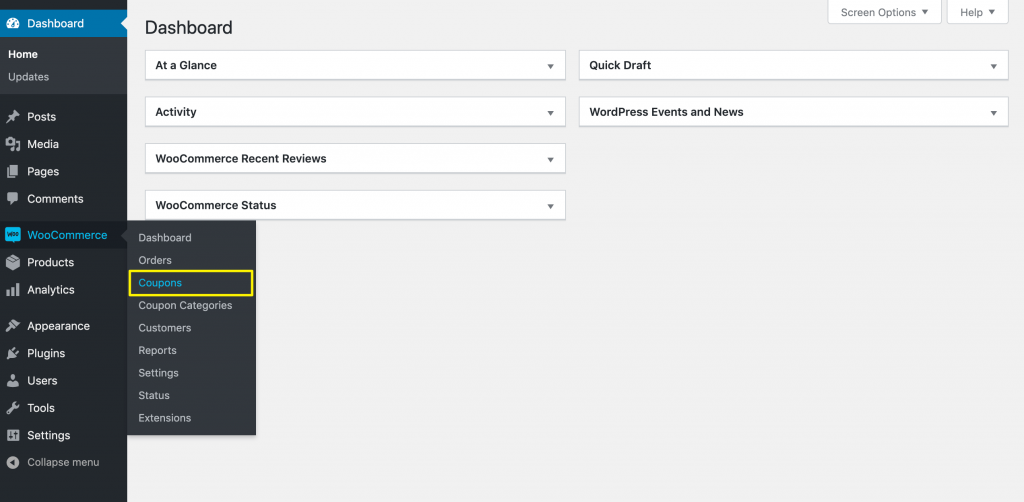
Ensuite, cliquez sur le bouton Créer votre premier coupon ou sur le bouton Ajouter un coupon , selon que vous avez déjà utilisé cette fonctionnalité :

Ensuite, créez un code de coupon unique. Les clients pourront saisir ceci lors du processus de paiement pour ajouter le produit gratuit à leur panier :
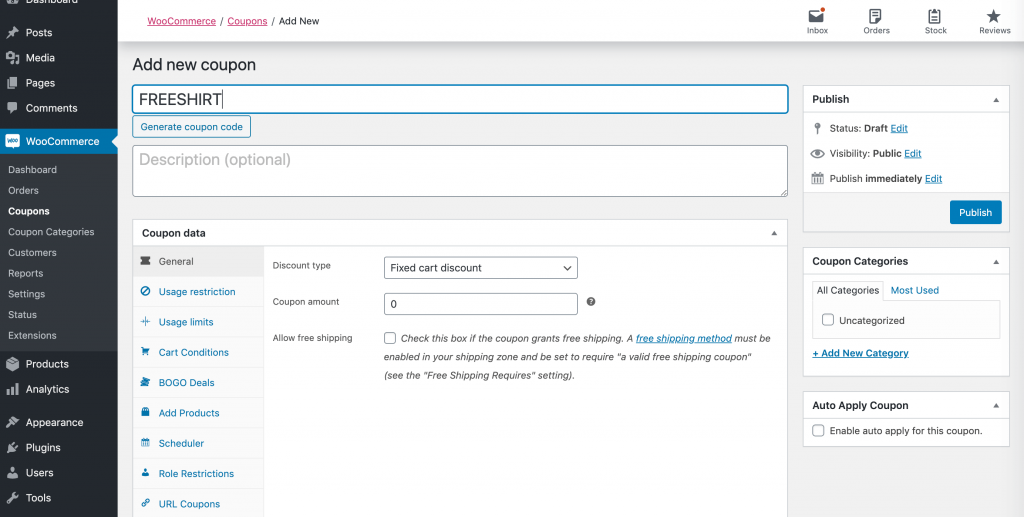
Nous allons maintenant entrer dans la fonctionnalité des coupons avancés. Dans la section Données de coupon , recherchez l'onglet Ajouter des produits .
Ici, cliquez sur Ajouter un produit , puis recherchez l'article que vous souhaitez offrir. Cela le connectera au code promo :
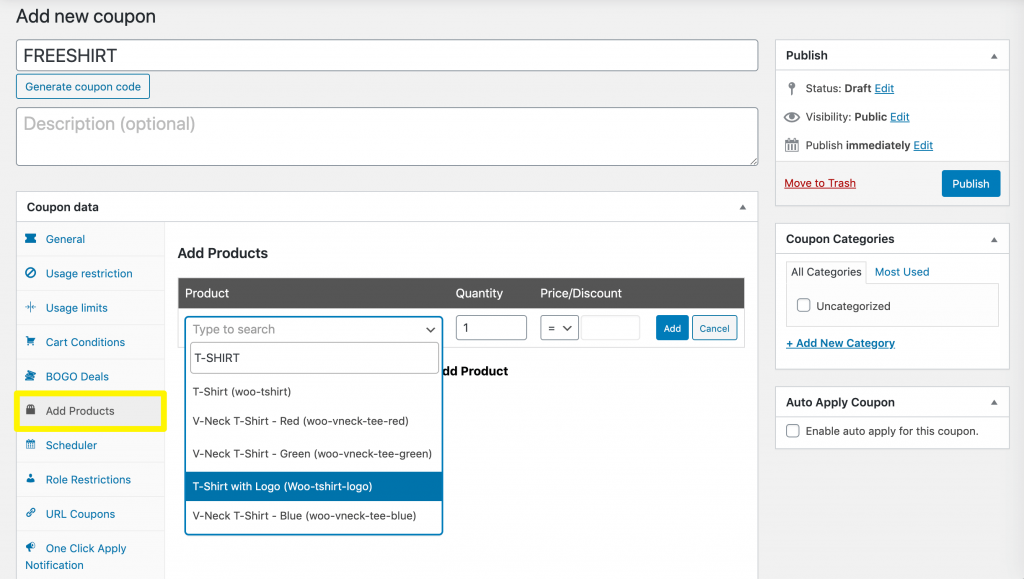
Dans le menu déroulant, sélectionnez Remplacer le prix . Cela vous permet de mettre le coût à zéro pour les clients utilisant le code promo :

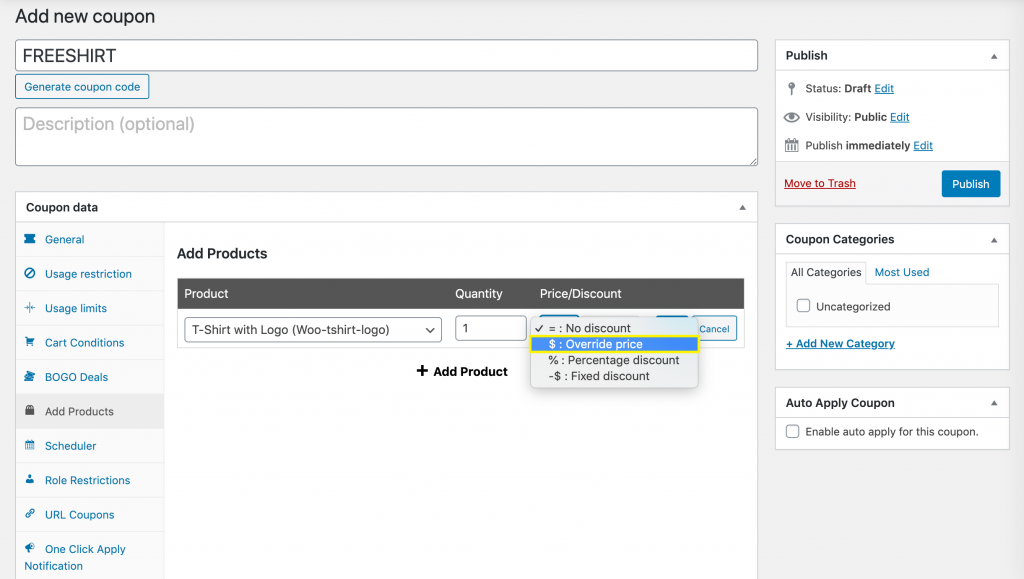
Définissez ensuite le montant sur 0,00 $ et la quantité sur un. Cela signifie que les clients utilisant le code promo recevront un seul article (dans cet exemple, un t-shirt) gratuitement :
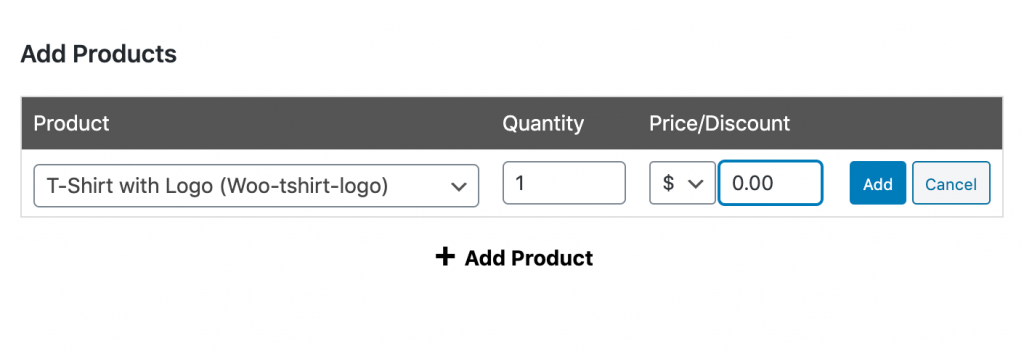
Cliquez sur le bouton bleu Ajouter pour enregistrer vos paramètres. Si vous exécutez une campagne de marketing par e-mail ou d'influence et que vous souhaitez uniquement offrir des produits aux clients avec le code de coupon, cliquez sur Publier . Vous êtes maintenant prêt à le distribuer.
Étape 2 : Appliquez votre coupon automatiquement
Si vous souhaitez que toute personne visitant votre site ait la possibilité de recevoir un produit gratuit, il est judicieux d'appliquer automatiquement votre coupon aux clients éligibles. De cette façon, ils n'ont pas besoin d'avoir votre code sous la main.
Les coupons avancés rendent cela remarquablement simple. Cochez simplement la case Auto Apply Coupon à côté de l'éditeur :
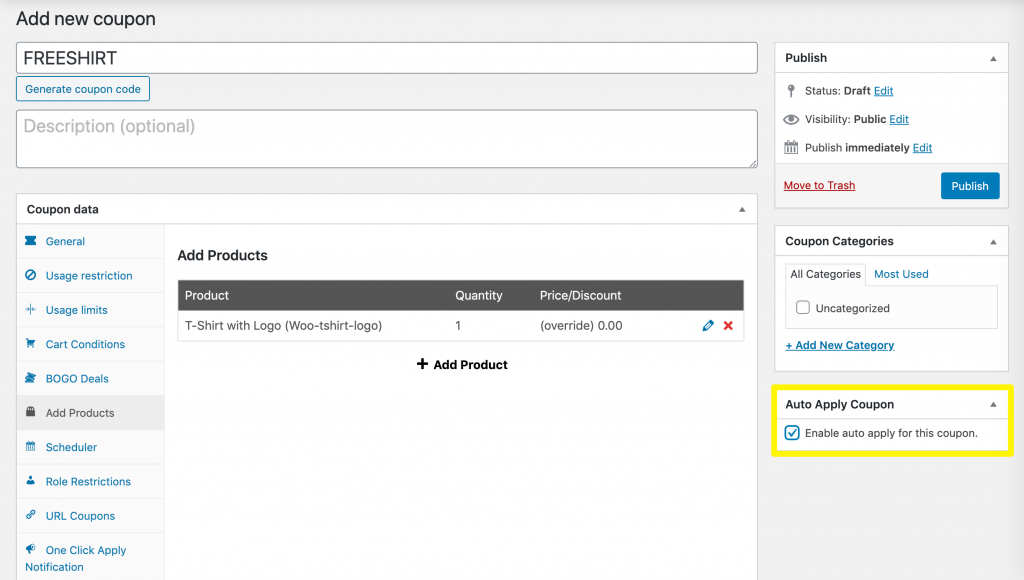
Avec ces paramètres en place, toute personne visitant notre exemple de magasin recevra automatiquement un t-shirt gratuit lors du paiement. Bien que généreuses, les offres comme celle-ci présentent un risque de remise excessive.
Étape 3 : Définissez des restrictions pour éviter les remises excessives
Si vous offrez des produits à un rythme où vous perdez plus d'argent que vous n'en gagnez grâce à de nouveaux prospects, vous êtes tombé dans le piège de la remise excessive. Quelques restrictions simples sur les coupons peuvent grandement contribuer à empêcher cela.
Il existe de nombreuses façons de limiter l'utilisation des coupons via WooCommerce et les coupons avancés - plus que ce que nous pouvons couvrir dans cet article. Cependant, ils se répartissent en trois catégories de base :
- Restrictions d'utilisation. Empêchez les clients d'utiliser des coupons sur certains articles ou si leur sous-total est en dehors d'une certaine plage. Ils peuvent également interdire les doubles remises (utilisation simultanée de deux coupons ou plus).
- Limites d'utilisation. Permet à un coupon d'être utilisé par un nombre défini de clients et/ou un nombre défini de fois par un seul client.
- État du panier. Semblables aux restrictions d'utilisation, les conditions de panier vous permettent d'exiger que les clients achètent un certain nombre d'articles, atteignent un sous-total spécifique ou se qualifient pour utiliser votre coupon d'une manière ou d'une autre.
Aux fins de cet article, prenons l'exemple d'un cadeau quotidien. Si vous souhaitez offrir des t-shirts gratuits aux dix premiers clients à une certaine date, vous devez d'abord accéder aux limites d'utilisation et définir la limite d'utilisation par coupon sur dix et la limite d'utilisation par utilisateur sur un :
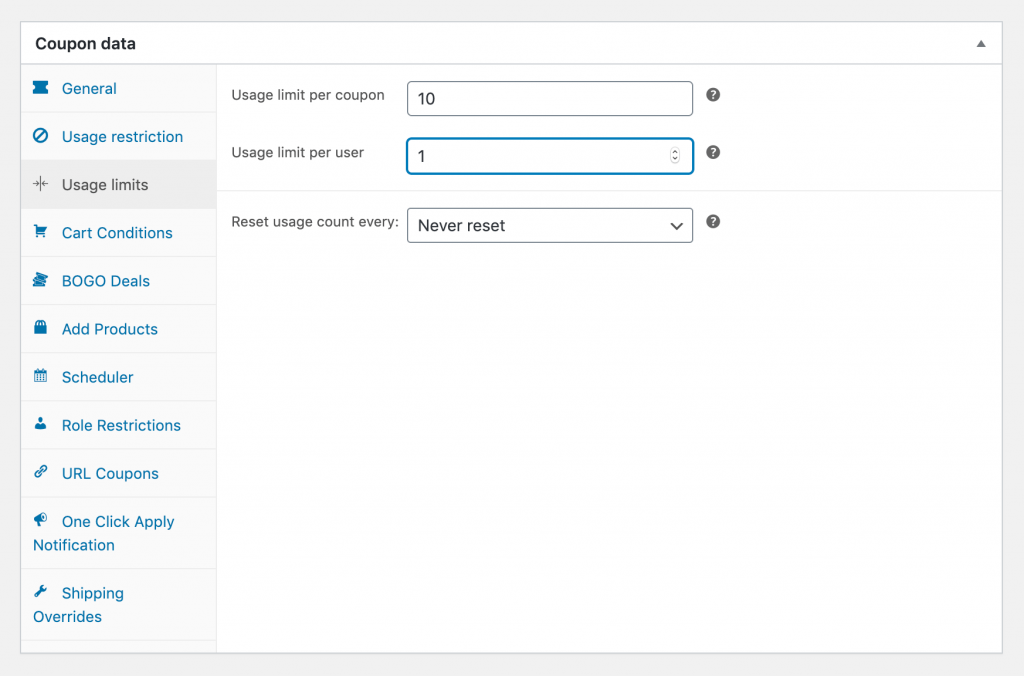
Notez que votre coupon ne peut pas être appliqué automatiquement lorsque des limites d'utilisation ont été définies, vous devrez donc promouvoir votre cadeau quotidien. Ensuite, cliquez sur l'onglet Planificateur et définissez la date de début et la date d'expiration du coupon au jour de votre cadeau :
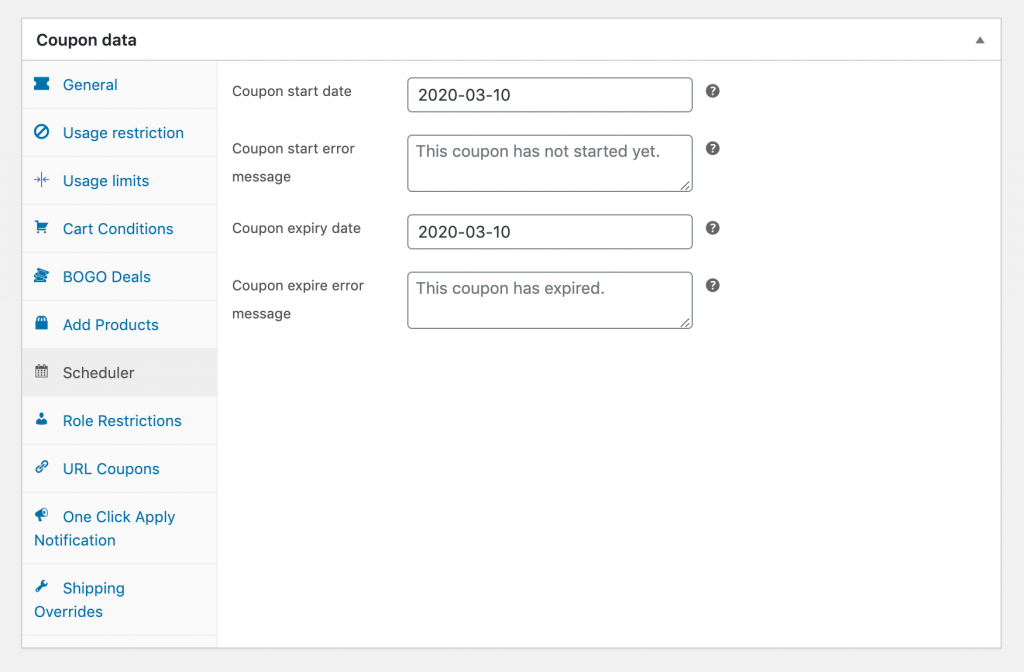
Enfin, cliquez sur le bouton Publier pour lancer votre cadeau quotidien.
Conclusion
Étant donné à quel point il est facile de démarrer une boutique en ligne, vous avez probablement beaucoup de concurrence. Convaincre les clients de choisir votre marque plutôt que d'autres peut être délicat, mais le marketing promotionnel peut aider.
Dans cet article, nous avons expliqué les bases de cette technique et vous avons expliqué comment offrir des produits dans WooCommerce avec des coupons avancés :
- Créez un nouveau coupon.
- Appliquez votre coupon automatiquement.
- Définissez des restrictions pour éviter les remises excessives.
Avez-vous des questions sur le marketing promotionnel ou sur la manière de le mettre en œuvre avec notre plugin ? Demandez dans la section des commentaires ci-dessous!
